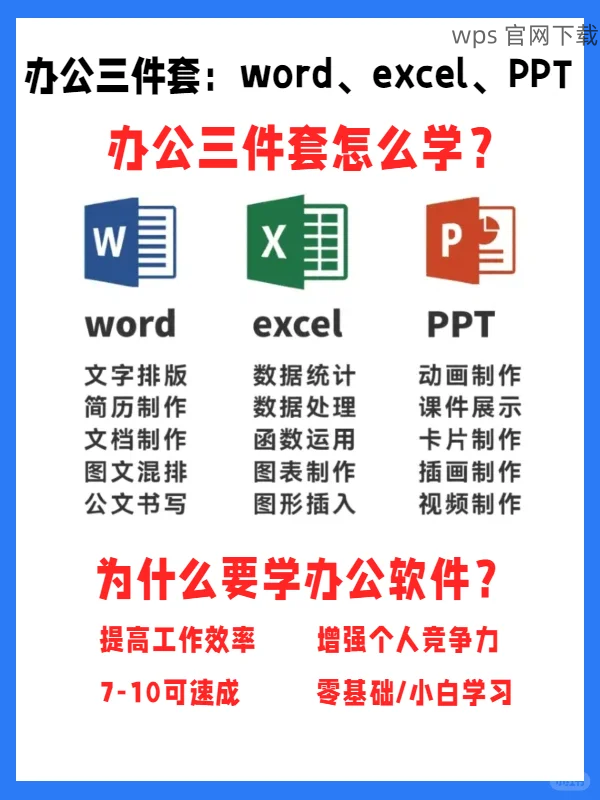在进行 wps 模板的下载后,用户可能会面临找不到下载文件的问题。这种情况常见于文件管理不当或对下载路径不够熟悉。了解如何有效查找已下载的模板,不仅有助于提升工作效率,还能节省大量时间。
相关问题
解决方案
1.1 打开您的文件管理器
在您的电脑上,寻找“文件资源管理器”(Windows 用户)或“Finder”(Mac 用户)。这两种工具都是用于查找和管理文件的有效途径。它们可以帮助您快速浏览各个文件夹,以寻找已下载的文件。
1.2 导航到下载文件夹
在文件管理器中,一般会看到一个名为“下载”的文件夹。这是大部分浏览器默认的下载目录。双击此文件夹,检查所有 recent 下载的文件,找到您希望使用的 wps 模板。
1.3 搜索特定文件名
若下载文件较多,查找可能会耗时。使用搜索框,输入您下载模板的名称,然后按下“Enter”键,便可以快速定位到相关文件。
2.1 启动 wps 软件
在您的电脑上找到并启动 wps 中文版软件。可以通过桌面快捷方式或在“开始菜单”中搜索“wps”。软件启动后,您将看到主界面。
2.2 访问模板选项
在软件主界面中,找到“文件”菜单,点击它,然后选择“新建”选项。在弹出的模板选项中,您可以选择“个人模板”或“在线模板”,根据您的需求进行选择。
2.3 查看下载的模板
检查个人模板部分,您的下载文件很可能会显示在此处。如果您尚未看到,可以尝试点击“刷新”按钮,更新模版列表。
3.1 打开搜索功能
在 wps 软件的模板页面中,通常会有一个搜索框。此功能可以大大提高查找效率。您可以在此框中输入您下载模板的关键字,如“日历模板”、“计划表”等。
3.2 输入关键词
在搜索框中输入与您所需模板相关的关键词。按下“Enter”后,软件会自动过滤并展示与输入内容相关的模板。
3.3 选择所需模板
找到搜索结果后,点击您想要的模板以查看。这将在窗口中为您展示模板的具体样式及内容,确保您选择的是正确的文件。
**
有效寻找已下载的 wps 模板对于提升工作效率极为重要。在下载后逐一检查下载文件夹以及 wps 的模板选项,结合搜索功能,您将能快速找到所需的文件。无论是工作还是学习,掌握这些查找技巧,将使您的办公环境更加高效和愉快。
通过以上步骤的引导,用户应该能够轻松找到自己下载的 wps 模板,从而提高工作的流畅度及效率。希望这些信息能为您提供帮助!
 wps中文官网
wps中文官网